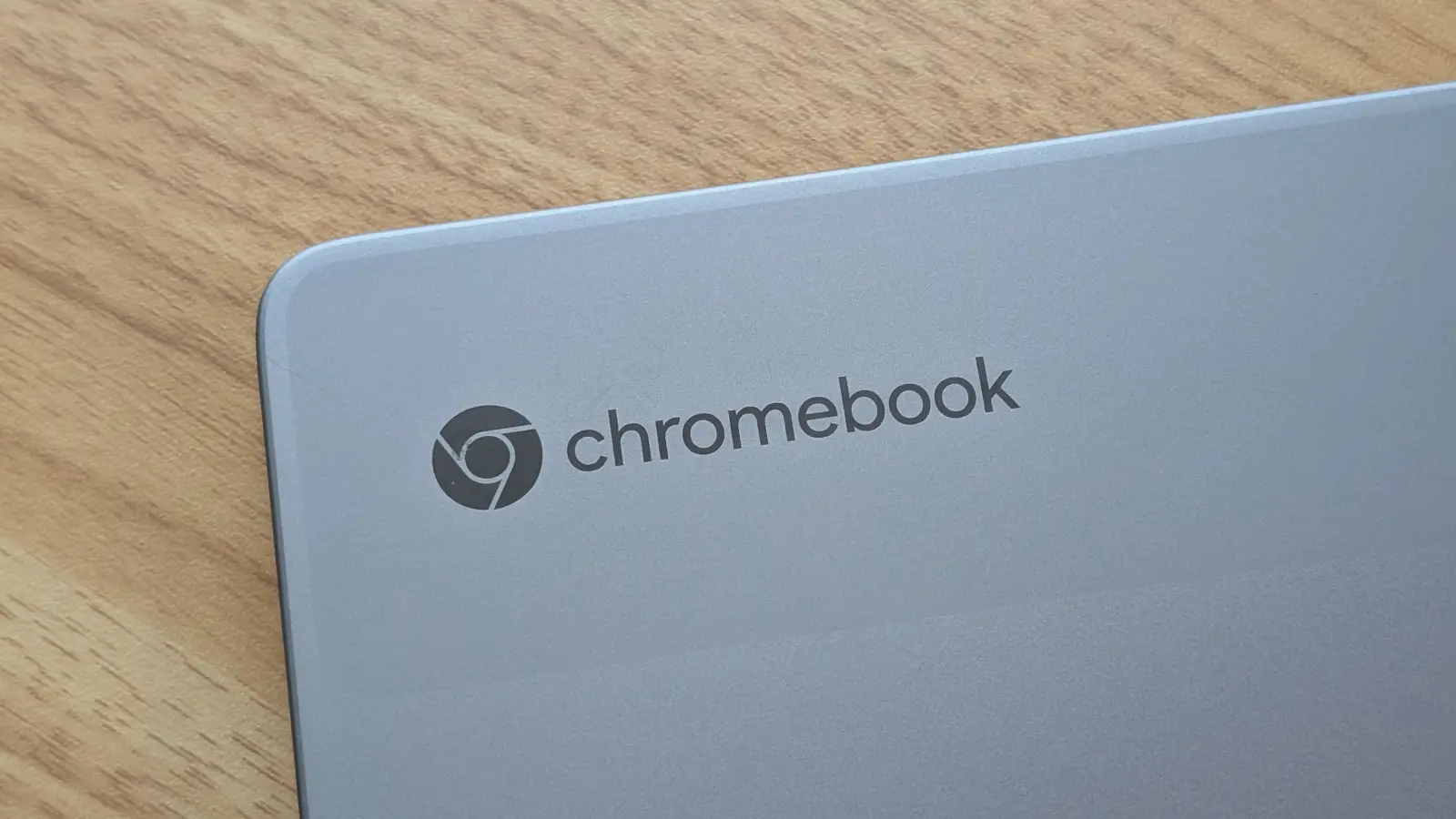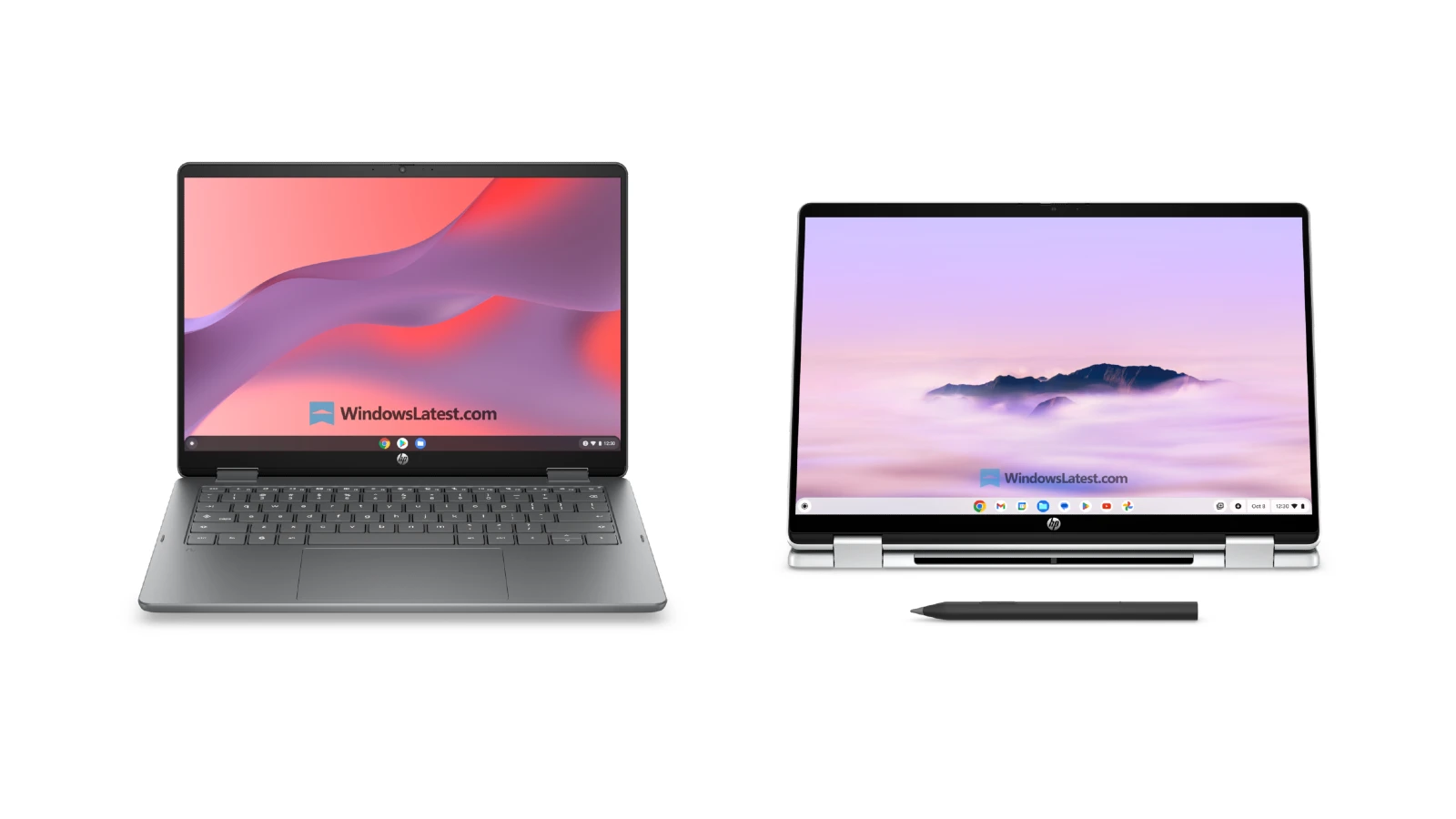今回は私が普段から自宅でChromebookをメインとしてどんな作業環境にしているか、周辺機器なども含めて紹介していきたいと思います。
ツイッターをフォローしていただいている人にはお馴染みかもしれませんが、「コレだ!」という理想の環境にはまだ至っておらず定期的にとっかえひっかえしていますので、明日はすでにこの環境ではないかもしれません。そのため、記事タイトルには「2022年7月版」としています。
メインデバイス
まずはブログや仕事を含めてメインで使っているデバイスの紹介。
モニター
主に使っているモニターは2つあり、27インチの「DELL U2722DE」と25インチの「U2520DR」を使っています。

正面のディスプレイは27インチの「DELL U2722DE」で、ハブモニターと呼ばれているシリーズです。背面にはEthernetとUSBハブ、給電をUSB-Cケーブル1本で賄える便利モニターです。唯一のネックはスピーカーが内蔵されていないことでしょうか。
過去には34インチのDELL を使っていましたが便利な反面、場所をとるので27インチをメインに替えていま。ちなみに27インチモニターを支えているのはモニターアームでエルゴトロンのLXを使っています。
縦モニターは25インチの「DELL U2520DR」を使っています。これもUSB-Cケーブル一本で映像と給電ができるためメインで使う目的で購入しましたが、前述の27インチを買ったのでサブの扱いに。
ただこいつは気分や仕事の内容によって設置したり片付けたりと落ち着いていません。
デスクライト&Webカメラ
モニターに繋がりで、その上に乗っているのがお馴染みBenQのScreenbarです。

前まで卓上ライトを置いていましたが、アームが壁に当たってしまうとか置き場所に悩むことが多かったので、ディスプレイ上に取り付けることができるScreenbarに変更しました。ちなみにコントローラが別になっているモデルではない、少し安いほうです。
Screen barの上にさらに鎮座しているのが、会議やウェビナーで使う用のWebカメラ「Logicool C920」です。これはリモートワークが流行り出す直前にセールで買ったものです。

このWebカメラはモニターに繋いであるため、USB-CケーブルでChromebookなどと接続すれば、違うデバイスを使うことになってもわざわざつなぎ直す必要もなく使うことができます。便利。
ちなみになぜ4Kにしなかったかと言えば、このツラを高解像度にするのも申し訳なかったことと、Google Meetがアプリケーション側で720pに制限されているため、そこまで高解像度のものが必要なかったからです。
Chromebook
そしてメインとなるPCはChromebookで、HPのハイエンドモデル「HP Elite c1030 Chromebook Enterprise」です。国内では「HP Chromebook x360 13c」として知られるこのモデルですが、私の機種は海外モデルのため英語配列でLTE非搭載、代わりにvPro対応のIntel Core i7-10610を搭載した16GBRAMモデルです。

しかもリファービッシュで、ディスプレイはSureView非対応のノングレアタイプで最大輝度400nits、なのにキーレイアウトはSureView対応モデルと同じというレア物で、あれこれ文句は言ってネタにしていますが、使いやすくてメインの座に収まっています。将来的「HP Elite Dragonfly Chromebook」へと置き換える予定です。早く発売してくれい。

ちなみにUSIペンですが、最近はエムディーエスのUSB-C充電対応のUSIペンを使っています。
マウス&キーボード
続いてChromebookのときにメインで使っているキーボードとマウスです。

マウスの主力はロジクールの「MX Anywhere 3」で、最大3台までペアリング可能かつUnifyingをサポートしているためデバイスを替えることの多い私は重宝しています。「MX Master」シリーズでも良いのですが、せっかくのボタンと機能をChromeOSでは活かしきれないため、コンパクトで持ち運びもしやすいAnyWhereを選択しています。
あと、本当は接続を安定させるためにUnifyingを使いたいんですが、c1030の本体USB-Aポートにレシーバーを差すと接続がめっちゃ切れる。そのためBluetooth接続をしています。他のChromebookやディスプレイのUSBポート経由だと問題が起きないので、c1030のせいなはず。
キーボードは気分で使いわけることも多いですが、最近は「Brydge C-Type」を主に使っています。昔は接続の問題などがありましたが、最近は再起動直後でも少し(20秒くらい)待てばキーボードがペアリングされるようになったので、ドッキング(クラムシェル)モードやChromeboxでも安心です。
モニターから伸ばしたUSB-A to Cケーブルを使うことで、充電だけでなく有線キーボードとしても使えます。この他にはメカニカルな気分のときに「Keychron Q1」、テンキーが必要なら「Logitech MX580 for ChromeOS」や「MX Keys」などを使いますが、基本的にChromebookのときはBrydgeです。
ちなみに「MX Keys mini」はサイズ感などちょうど良かったものの、ChromeOSでファンクション周りのキーボードショートカットが非常に使いづらかったため、メインデバイス競争から脱落しました。
ヘッドセット
縦モニターを使っていると裏に隠れるので取り出すとき不便ですが、オンライン会議や音楽を聞くときなどに使っているのが業務用ヘッドセットの「Jabra Evolove2 85」です。もともと65というモデルを使っていましたが、様々な誘惑に負けてしまいこちらも追加購入してしまいました。

会議が連続していたり、会議のためだけに使うのであればマイクの質が良く装着時の負担が少ないと感じた「Jabra Evolve2 65」が良いですが、周りをシャットアウトして集中作業をする場合には、オーバーイヤーヘッドホンの85がオススメです。
ただ、ノイキャン性能や音質にもこだわりたいのであればJabra以外の選択肢が良いかと思います。これはあくまで業務用ヘッドセットですので、それらの点では他にやや劣ります。
ちなみに外付けモニターが1枚だけのときは本体にレシーバーを挿せばよいですが、2枚にしているときにはDell U2722DEのUSB-Cポートに差しています。これでChromebookとディスプレイをつなげるUSB-Cケーブルを介して使えるので非常に便利。
スマートフォン ワイヤレス充電器
もう一つ、机の上に置いてあるものとしてワイヤレス充電スタンドの「Google Pixel Stand 2」があります。

これで充電するのは「Pixel 6 Pro」と「Pixel Bud」の予定でしたが、「Pixel 6 Pro」専用充電器と化しています。理由はマルチポイント対応やANC搭載が便利な「Jabra Elite 85t」を買ったことで「Pixel Buds」の出番がほぼなくなったこと、肝心のElite 85tはケースの形のせいもあってPixel Standで充電できないためですね。
ちなみに先日、「Pixel Buds Pro」を予約購入したのでこれに置き換え、ようやくGoogleデバイスシリーズの専用充電器となるはずです。
デスク
そういえば肝心の机を紹介していませんでしたが、私は「Flexispot E7」を使っていて、天板は同じくFlexispotでセット購入できる長方形天板のメープル(140×70)です。

自宅で長時間作業することの多い私にとって、これを使って1時間ごとくらいに立って作業するのが貴重な運動時間だったりします。
サブデバイス
続いてデスクの上に置いてあったり使うことはあるけれど、あまり頻度が高くないデバイスです。
タブレット・ノート・ペン
皆さんもご存知のとおり、Apppleのタブレットデバイス「iPad mini」と「Apple Pencil」です。

ノートや読書(Kindle)用として一応机の上に置いてある感じですが、紙ノートも使ったり「Kindle Paperwhite」を持っていたりもするため、イマイチ出番が来ない。さらにWi-Fiモデルというだけでなく、仕事で取引先などとの打ち合わせでは紙ノートとペンが主力のため、自宅以外ではさらに出番が少ない。本当に必要だったのか…と思わなくもありません。
ちなみに紙のノートはモレスキンがメインで、ときどきリーガルパッド(レター&ジュニア)も使っています。

ペンはファーバーカステルの「クラシックコレクション エボニー プラチナコーティング」のボールペンを10年近く愛用してます。
ワイヤレスイヤホンとスピーカー
基本的に外出するとき用として使っていますが、デスクで仕事をしないときや部屋を移動して何かしているときにも使っています。

サイズ感とANC・ヒアスルーの効き、バッテリー駆動時間などバランスが良く重宝していますが、Pixel Stand 2での充電がしづらいのが最大の難点。あとPCとの接続はサポート外という例の話題もあって、最近ではPCと接続せずスマホ用として使っています。
あとデスク上にはとりあえず設置しているスピーカー「Creative Pebble」の有線で一番安いやつ。ワイヤレス版や他の選択肢も持っていますが、たまたまこれにしているだけで今後変更する予定です。

Chromebookだと音が貧弱なモデルも多いのが正直なところと、今使っているモニターはスピーカーは非搭載なので、外付けで安価のものでも用意しておくと便利です。とは言え、ヘッドセットを着けている時間が多いのでなくても困らない…。
その他のChromebook
サブデバイスということで、自宅でメインとして使っている「HP Elite c1030 Chromebook」以外のChromebookについても機種名だけ紹介しておきます。
気分や外出時の予定に応じて「Acer Chromebook Spin 713」や「Lenovo ThinkPad C13 Yoga Chromebook」、「HP Chromebook x2 11」などを使い分けています。どれも一長一短あるため、なかなかこれ1台だと決めきれないのが悩ましい。ただ今後発売される「Elite Dragonfly Chromebook」は決定版となりそうで期待しています。
この他には、取引先の作業スペースや実家などで「ASUS Chromebox 4」、「ASUS Chromebook Detachable CM3」なども活用中。
まとめ
ということで、記事執筆時点(2022/07/24)における私のChromebookメインの作業環境とデバイスの紹介してきました。ちなみにモニター2枚を使っていないときはもっとスッキリとしています。

今後も新しいデバイスを導入したり大きな変化があれば紹介していきます。それと役に立つ情報かどうかはわかりませんが、いずれはChromebookをどう使っているかや持ち出している仕事道具とかも紹介していければいいなと思っています。